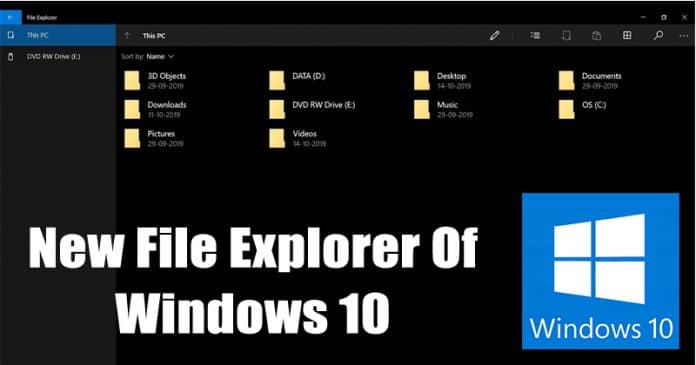
Microsoft har använt samma filutforskare på Windows i evigheter. Även om Microsoft planerar att implementera det mörka läget i File Explorer, kommer det fortfarande inte att ändra hela gränssnittet för File Explorer.
Det nya gränssnittet för File Explorer ser imponerande ut och annorlunda än vad vi har sett från tiderna. Det påminner filutforskaren för Windows 10 mobil. Så i den här artikeln kommer vi att dela en metod som skulle hjälpa dig att aktivera den dolda filutforskaren i Windows 10.
Hur man kommer åt den nya filutforskaren i Windows 10
Handledningsdelen kommer att vara enkel, och det kommer inte att ta mycket tid. Observera dock att den nya filutforskaren fortfarande är i testfasen. Så du kan förvänta dig några buggar när du använder den senaste filutforskaren.
Obs: Metoden som delas nedan fungerar bara på den senaste versionen av Windows 10. Jag har testat processen på min bärbara dator som körs på föråldrat Windows 10, och det misslyckades. Så se till att du använder den senaste versionen av Windows 10 innan du följer den här metoden.
Steg 1. Öppna först och främst ‘Den här datorn’ eller ‘Den här datorn’ på din Windows 10.
Steg 2. Nu kommer du att se Filutforskaren i Windows 10.
Steg 3. Där måste du kopiera och klistra in följande kommando i filutforskarens adressfält och trycka på Enter.
shell:AppsFolder\c5e2524a-ea46-4f67-841f-6a9465d9d515_cw5n1h2txyewy!App
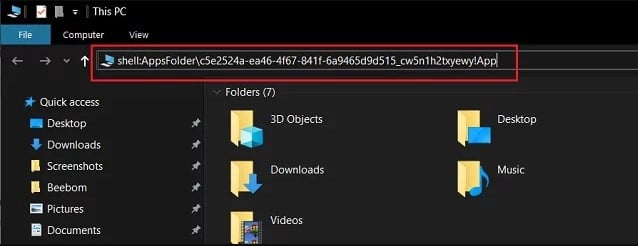
Steg 4. Nu kommer du att se den nya Filutforskaren i Windows 10.
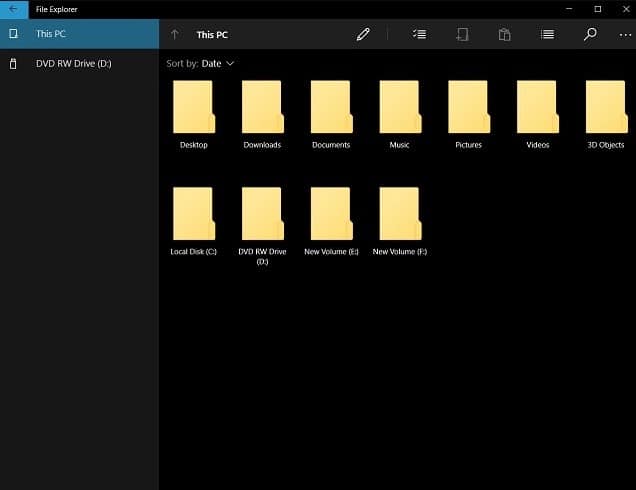
Steg 5. För att använda den som en standardfilutforskare högerklicka på appen och välj “Fäst till aktivitetsfältet.”
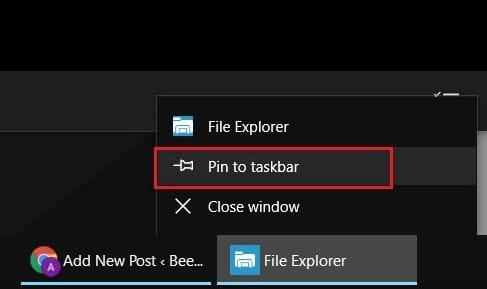
Det är allt! Du är färdig. På så sätt kan du komma åt det nya File Explorer-gränssnittet på Windows 10. Jag hoppas att den här artikeln hjälpte dig! Dela den här artikeln med dina vänner också. Om du har några tvivel, låt oss veta i kommentarsfältet nedan.